一、登录系统
方法1,从互联网访问网址http://106.38.59.216进入网页,选择【党员E先锋】进入登录页。填写用户名(个人身份证号码)、密码(初始密码为bj0701)和验证码,登录系统。

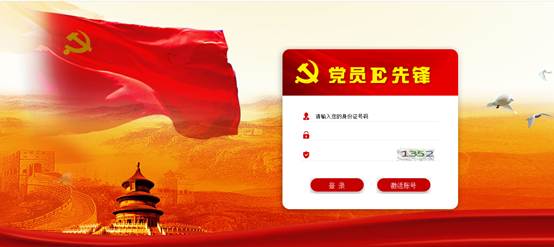
方法2,百度搜索【北京组工】,进入北京组工网址。
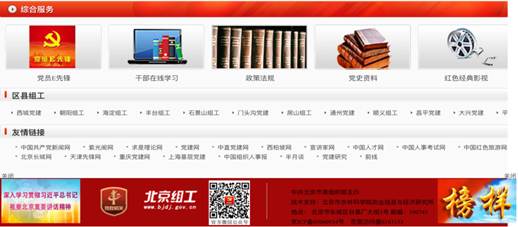
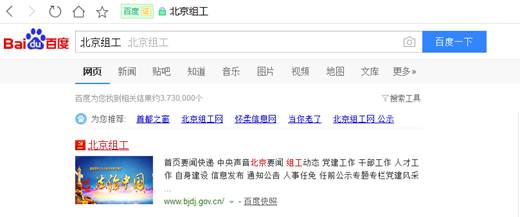
进入【北京组工】首页的最底部,找到【党员E先锋】点击进入登录界面。
填写用户名、密码和验证码,登录方式与方法1相同。
二、党支部主页面各区域功能介绍
管理员登录后进入的党支部主页面,分为上中下三个区域。
1.页面上部为信息展示区域。分别展示了“登录角色”(可在支部管理员和党员个人之间【切换角色】)、“支部名称”、“上级党组织”、“支部届期”、“共建党支部”、“支部星级”、“组织隶属关系”(可查看党支部的上级组织隶属)、“支部工作规范”、“学习活动年度安排表”、“党支部工作手册(打印版)”、“党员数量”、“本月党费收缴情况”和“三会一课开展情况”等。

2.
页面中部为党支部工作区域,包括:“支部概况”、“党员信息”、“组织生活”、“支部活动”、“党员发展”、“党费管理”、“组织关系转接”和“通知动态”八项主要工作。
3.
页面底部为“友情链接”区域,包括:“共产党员网”、“北京组工”、“北京长城网”、“北京干部教育网”和“党建资源图”。
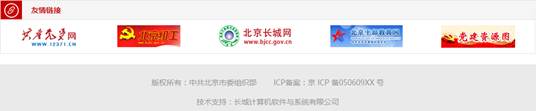
三、党支部工作区域相关功能模块介绍
(一)支部概况功能模块
“支部概况”功能模块主要用于维护党支部的基本信息,党组织介绍和支部荣誉。
1.维护党支部的基本信息
进入“支部概况”模块,点击“基本信息”后,在右侧维护联系人、联系电话、支部星级、支部届期起始时间、结束时间和共建党支部等信息后点击【保存】按钮即可。其中,录入共建党支部编码后,点击【查询】将自动录入共建党支部名称。
通过【定位地址】按钮,可以在地图上点击党支部所在位置,然后点击【确定】按钮即可完成党支部在地图上的位置标注。
2.维护党组织介绍
进入“支部概况”模块,点击【党组织介绍】,在右侧通过【上传图片】按钮为党支部上传【组织形象照片】,录入【组织介绍】内容并点击【保存】按钮,即可完成党组织介绍信息的维护。
3.维护支部荣誉
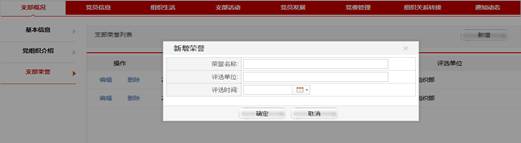
进入“支部概况”模块,点击【支部荣誉】,在右侧点击【新增】按钮,在弹出的对话框中录入荣誉名称、评选单位和评选时间,点击【确定】按钮即可。
(二)党员信息功能模块
“党员信息”功能模块主要展示支部中党员和预备党员的信息,支部工作人员可以在此模块中查看支部管理员信息或对党员登录密码进行重置;授权其他党员代理本支部管理权;查看支部党员的“党员档案”、“党员基本信息”和“社区报到状态”;维护党员的“党内职务”和“党员积分”;对已回社区报到的党员,点击【已报到】查看党员回社区的服务详情。
1.查看支部管理员
进入“党员信息”模块,点击【管理员】按钮,查看本党支部的管理员信息,【职位详情】可以展现管理员列表。
2.密码重置,进入“党员信息”模块勾选党员,并点击【密码重置】按钮重置密码。

3.代理授权。进入“党员信息”模块,点击【代理授权】按钮进入代理授权页面。
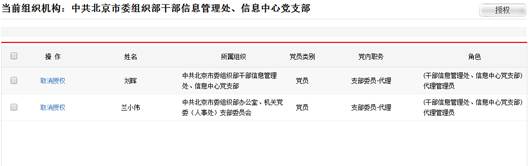
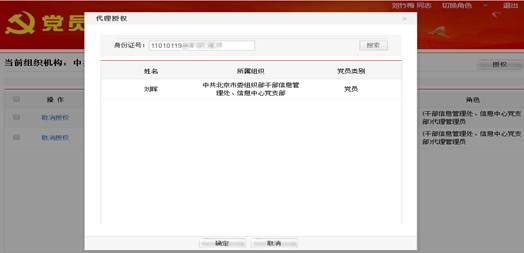
点击【授权】按钮,输入被授权人的身份证号搜索,核实完信息后点击【确定】按钮完成授权。

若要取消授权,点击【代理授权】进入代理授权页面后,点击操作栏中的【取消授权】按钮即可。
4.查看党员档案(党员发展资料)
进入“党员信息”模块,点击党员姓名前面的【党员档案】按钮即可查看该名党员的党员档案。
5.查看党员基本信息
进入“党员信息”模块,点击党员姓名可查看党员基本信息。
6.维护党员的党内职务
进入“党员信息”模块,点击党员姓名前面的【职务】按钮进入添加党内职务页面。

选择所需要授权的组织机构及职务名称,点击【确定】按钮完成党内职务的添加。
若要维护党内职务分工或删除已添加的党内职务,进入党内职务页面后,在“已有的角色列表”中找到相应的职务,在操作区域点击【分工】按钮或【删除】按钮,即可维护党内职务分工或删除已添加的党内职务。
7.维护党员积分
进入“党员信息”模块,点击【积分】一列下方对应的党员分数,弹出对话框后,输入相应数值,再点击【确定】按钮即可完成积分添加。
8.查看社区报到
进入“党员信息”模块,在【社区报到】一列下方显示党员是否回社区进行报到。
党员状态为“已报到”的,支部工作人员可以点击【已报到】,查看党员在手机微信端填写的回社区服务详情(包括“承诺”,“建议”,“活动”和“实事”)。
(三)组织生活功能模块
“组织生活”功能模块主要记录党支部开展“三会一课”的情况,召开组织生活会的情况,以及开展民主评议党员工作的情况。
1.记录支部党员大会情况
进入“组织生活”模块,点击【支部党员大会】并在页面右侧的支部党员大会列表上方点击【新增】按钮。
进入支部党员大会“添加”页面后,输入会议名称、时间、地点、人数等信息,点击【确定】按钮完成新增。其中,在“是否公开”选项中选择“是”,则支部党员大会内容将
在“组织风采”页面对外公开;选择“否”则不会对外公开。
若要添加参会人员,则在支部党员大会列表中点击【参会人员】按钮,进入参会人员新增页面,并按实际情况录入出席人员、列席人员和缺席人员即可。
若要添加附件,则在支部党员大会列表中点击【附件】按钮进入“附件管理”页面。
点击【新增】按钮输入附件名称并上传附件,最后点击【确定】按钮即可。
2.记录支部委员会情况
进入“组织生活”模块,点击【支部委员会】并在页面右侧的支部委员会列表上方点击【新增】按钮。
进入支部委员会“添加”页面后,输入会议名称、时间、地点、人数等信息,点击【确定】按钮完成新增。支部委员
会不对党员公开,也不在“组织风采”中对外公开。
支部委员会添加参会人员和附件的方法请参照支部党员大会操作。
3.记录党小组会情况
进入“组织生活”模块,点击【党小组会】并在页面右侧的党小组会列表上方点击【新增】按钮。
党小组会添加会议信息、参会人员和附件的方法请参照支部党员大会操作。
4.记录党课学习情况
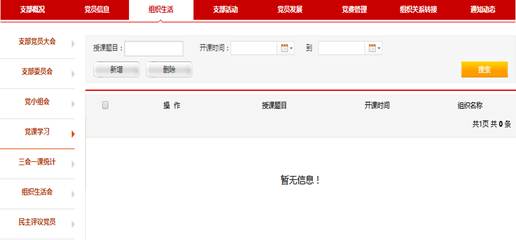
进入“组织生活”模块,点击【党课学习】并在页面右侧的党课列表上方点击【新增】按钮。
党课学习添加党课信息、上课人员和附件的方法请参照支部党员大会操作。
5.查看三会一课统计
进入“组织生活”模块,点击【三会一课统计】即可查看党支部开展“三会一课”情况的统计列表。
6.记录组织生活会开展情况
进入“组织生活”模块,点击【组织生活会】并在页面右侧的组织生活会列表上方点击【新增】按钮。
组织生活会添加会议信息、参会人员和附件的方法请参照支部党员大会操作。组织生活会不对党员公开,也不在“组织风采”中对外公开。
7.记录民主评议党员情况
进入“组织生活”模块,点击【民主评议党员】并在页面右侧的列表上方点击【新增】按钮。
民主评议党员添加会议信息、参会人员和附件的方法请参照支部党员大会操作。民主评议党员情况不对党员公开,也不在“组织风采”中对外公开。
8.“组织生活”模块中的打印
“组织生活”模块中,三会一课、组织生活会和民主评议党员所有信息都可打印出来,制成“党支部工作记录”。
点击标题进入详情界面后,点击【打印】按钮可预览党支部工作记录,再点击【打印】按钮可将党支部工作记录打印出来按要求夹入党支部工作手册。
(四)支部活动功能模块
“支部活动”功能模块主要记录党支部开展的支部活动并展示相关活动图文信息。
进入“支部活动”模块,点击【新增】按钮进入“新增活动”页面,输入活动名称、活动时间等信息。其中:在“是否公开”选项中选择“是”,则支部活动的活动信息将在“组织风采”页面对外公开,选择“否”则不会对外公开;在“是否报名”选项中选择“是”,则允许党员在线报名参加活动,选择“否”则不需要在线报名。
点击【下一步】按钮,设置评论情况及最大参加人数。
继续点击【下一步】按钮,设置活动开放范围,最后点击【完成】按钮完成支部活动的新增。
如果设置了在线报名,在支部活动列表中点击【报名管理】按钮,可以查看党员报名情况并对报名人员进行审核。
支部活动活动在线下开展之后,可以在线上录入参加人数和活动信息,在支部活动列表中点击【活动信息】按钮进入活动信息管理页面。
点击【新增】按钮进入新增活动信息页面,录入标题、正文、作者等内容后点击【保存】按钮即可。正文中既可录入文字,又可上传图片。
“支部活动”模块中的信息可以打印出来,制成“党支部工作记录”。
所添加的支部活动点击标题进入详情界面,点击【打印】按钮可以预览党支部工作记录,再点击【打印】按钮可将党支部工作记录打印出来按要求夹入党支部工作手册。
(五)党员发展功能模块
“党员发展”功能目前正在东城区进行试点,其他单位暂不使用。
(六)党费管理功能模块
“党费管理”功能模块主要记录党支部收缴和使用党费的情况。支部工作人员可通过【缴费记录】记录党员每月的党费交纳情况,通过【收支管理】记录除党员交纳以外的党费其他收支情况。【党费收入统计】和【党费支出统计】能够分别统计出支部党费总的收入和支出情况。
1.缴费记录
进入“党费管理”模块,点击【缴费记录】即可在右侧列出所有党员的缴费情况列表。
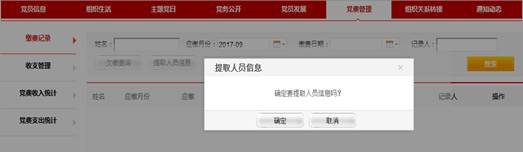
注意:首次操作【缴费记录】或支部党员有增减变化时,要点击【提取人员信息】按钮才能在右侧列出所有党员的缴费情况列表。
进入“党费管理”模块,点击【批量设置】即可设置所有党员一年内的应缴党费金额(每月应缴党费金额相同)。
当月所有党员在线下均已按应缴金额缴纳
党费后,点击【足额缴纳】按钮即可将所有党员交纳党费情况一次性地批量记录到线上,避免了逐一输入的繁琐。

若要更改其中某个党员的应缴党费信息,点击【设置】按钮,可以对党员每个月应缴党费数额进行设置。
除了使用【足额缴纳】按钮批量录入实缴金额外,点击【缴费】按钮,也可以逐个将党员交纳党费情况记录到线上。
在缴费记录页面可以通过“姓名”“应缴月份”“缴费日期”“记录人”来查询某名党员的缴费记录,还可以点击【欠缴查询】按钮查看党员欠缴党费情况。
2.收支管理

进入“党费管理”模块,点击【收支管理】并在右侧点击【新建】按钮,录入收支项目、金额和记录人及月份后,点击【确定】按钮即可新增一条党费收支记录。
3.党费收入统计
进入“党费管理”模块,点击【党费收入统计】可以进入党费收入统计页面按月份查询党费收入情况。
点击操作栏中的【详情】按钮可查看当前月份缴费明细。
4.党费支出统计
进入“党费管理”模块,点击【党费支出统计】可以进入党费支出统计页面按月份查询党费支出情况。
(七)组织关系转接功能模块
“组织关系转接”功能模块的使用方法,请详见组织关系转接操作手册。
(八)通知动态功能模块
“通知动态”功能模块主要支持党支部给所属党员在线上发送通知。
进入“通知动态”模块,点击【新增】按钮进入发布消息页面。
录入标题及通知内容等信息,点击【保存】按钮即可发送成功。
四、党建资源图介绍
从党支部工作页面底部的“友情链接”中可以找到“党建资源图”,点击进入后可以地图形式查看全市的【党群活动服务中心】、【党员教育基地】和【五星支部】。
(一)党群活动中心
在党建资源图中点击【党群活动服务中心】按钮,再点击图中图标即可查看选中的党群活动服务中心的基本信息。
(二)党员教育基地

在党建资源图中点击【党员教育基地】按钮,再点击图中图标即可查看选中的党员教育基地的基本信息。
点击【更多信息】按钮,可查看选中的党员教育基地详细信息。
(三)五星党支部
在党建资源图中点击【五星支部】按钮,再点击图中图标即可查看选中的五星党支部的基本信息。
点击【组织风采】按钮,可进入选中的五星党支部的“组织风采”页面。